Cara menyiapkan dan menggunakan fitur Find My Device di perangkat Android
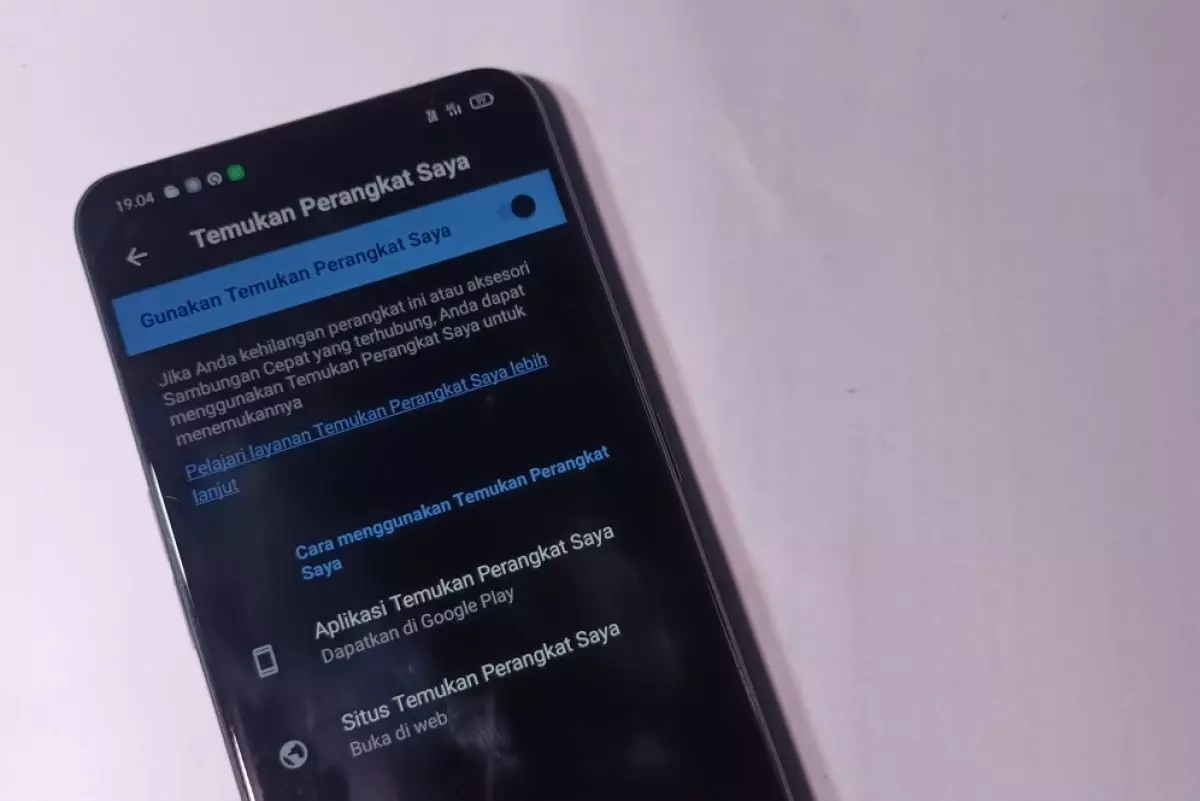
foto: techno.id/yani andriyansyah
Techno.id - Kehilangan ponsel bisa menjadi pengalaman yang tidak mengenakkan. Namun sebelum hal itu terjadi, kamu bisa mengantisipasinya dengan mengaktifkan fitur Find My Device di perangkat Android baik smartphone maupun tablet. Fitur ini dapat menemukan, mengamankan, dan mengelola ponsel Android yang dicuri.
Fitur ini juga melindungi data kamu dan mencegah ponsel jatuh ke tangan yang salah. Kamu dapat menggunakan fitur ini untuk melacak ponsel Android yang hilang, tablet Android, jam tangan Wear OS, headphone, atau apa pun yang terpasang pada tag pelacak cerdas. Saat kamu masuk dengan detail akun Google dan mengaktifkan lokasi, ponsel Android kamu mengaktifkan layanan Find My Device di latar belakang.
Beberapa alasan kamu harus mengaktifkan fitur Find My Device

Berikut adalah alasan utama untuk mengaktifkan dan menggunakan fitur Find My Device di ponsel Android.
1. Temukan perangkat
Jika kamu kehilangan ponsel atau headphone di kafe atau kantor yang ramai, gunakan Find My Device di web untuk menentukan lokasinya di peta.
2. Deringkan telepon
Jika kamu salah atau lupa eletakkan ponsel di rumah, alih-alih memeriksa setiap sudut rumah, gunakan perangkat Lacak untuk menderingkan telepon, termasuk saat ponsel kamu disetel di profil senyap.
3. Lindungi data pribadi
Jika seseorang mencuri ponsel kamu, maka kamu dapat menguncinya dari jarak jauh untuk mencegah akses yang tidak sah. Kamu bahkan dapat menghapus data telepon untuk menghindari pencuri membuka data pribadi kamu.
4. Menemukan detail perangkat
Kamu dapat menemukan detail perangkat penting seperti nomor IMEI dan nama perangkat dari pengaturan Find My Device.
Cara mengaktifkan Find My Device

Google secara otomatis mengaktifkan fitur Find My Device saat kamu masuk dengan detail akun dan mengaktifkan lokasi. Kamu dapat mengonfirmasi statusnya dari menu Pengaturan.
1. Buka Pengaturan di ponsel Android.
2. Gulir ke Keamanan dan privasi.
3. Pilih Pencari perangkat.
4. Ketuk Find My Device.
5. Aktifkan tombol Gunakan Find My Device dari menu berikutnya.
RECOMMENDED ARTICLE
- 7 Cara mendapatkan hasil Live Photos yang lebih baik menggunakan iPhone, bikin foto sekreatif mungkin
- 4 Cara memperbaiki iPhone yang tidak responsif, hanya menampilkan layar hitam
- 5 Aplikasi yang bisa kamu gunakan untuk mengubah video menjadi GIF di perangkat Android atau iPhone
- 9 Tips dan trik untuk merekam video dengan kualitas baik menggunakan iPhone
- 7 Pengaturan yang perlu kamu lakukan untuk menggunakan iPhone dengan satu tangan
HOW TO
-

6 Cara terbaru memperbaiki Microsoft Word di Windows 10/11 yang menghapus teks dengan sendirinya
-

Cara mencari file penting di chat WhatsApp (WA) dengan cepat dan tanpa ribet
-

10 Tanda laptop bekas ketumpahan cairan air atau kopi, hati-hati sebelum membeli
-

6 Cara terbaru 2025 memperbaiki fitur rotasi otomatis ponsel Android tidak berfungsi
-

10 Pertolongan pertama ketika ketika laptop ketumpahan air atau kopi, jangan ditunda-tunda!
TECHPEDIA
-

Bisakah dapat Robux di Roblox secara gratis? Ini 10 faktanya agar tidak tergoda penipu
-

Detik-detik gelombang radio lawan sensor Jepang dan siarkan proklamasi kemerdekaan RI ke penjuru dunia
-

8 Penyebab charger ponsel mudah panas, jangan pakai adaptor abal-abal yang berbahaya!
-

Cara kerja peringatan dini tsunami Jepang, bisa deteksi bencana 10-20 detik sebelum datang
-

5 Tanggal Steam Sale paling populer yang termurah, game harga ratusan ribu bisa dapat diskon 90%
LATEST ARTICLE
HOW TO Selengkapnya >
-
![6 Cara terbaru memperbaiki Microsoft Word di Windows 10/11 yang menghapus teks dengan sendirinya]()
6 Cara terbaru memperbaiki Microsoft Word di Windows 10/11 yang menghapus teks dengan sendirinya
-
![Cara mencari file penting di chat WhatsApp (WA) dengan cepat dan tanpa ribet]()
Cara mencari file penting di chat WhatsApp (WA) dengan cepat dan tanpa ribet
-
![10 Tanda laptop bekas ketumpahan cairan air atau kopi, hati-hati sebelum membeli]()
10 Tanda laptop bekas ketumpahan cairan air atau kopi, hati-hati sebelum membeli
-
![6 Cara terbaru 2025 memperbaiki fitur rotasi otomatis ponsel Android tidak berfungsi]()
6 Cara terbaru 2025 memperbaiki fitur rotasi otomatis ponsel Android tidak berfungsi


















